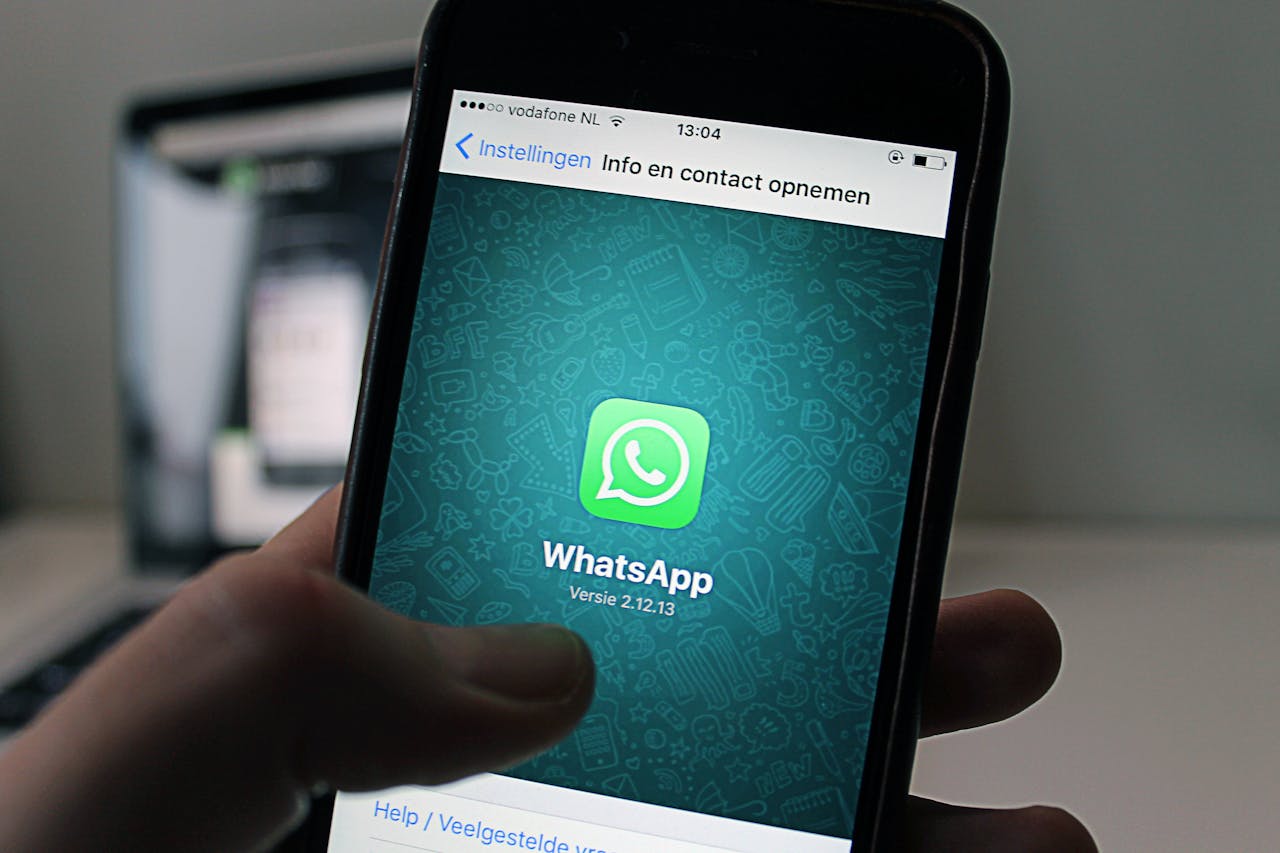Bagaimana cara login whatsapp web dengan nomor hp? Proses ini mempermudah pengguna WhatsApp yang ingin mengakses akun mereka melalui Laptop atau PC.
Tapi, sebelum dapat terhubung ke WhatsApp web, ada beberapa langkah yang harus diikuti terlebih dahulu. Oleh karena itu, penting untuk mengetahui langkah-langkah yang tepat.
Untuk memahami proses ini dengan lebih baik, mari kita simak beberapa langkah yang dapat diikuti untuk masuk ke WhatsApp web menggunakan nomor telepon. Berikut adalah cara-cara yang dapat dilakukan.
Login Whatsapp Web dengan Nomor Hp Menggunakan Emulator Android
Secara umum, ketika pengguna berkeinginan untuk membuka WhatsApp di komputer atau laptop, syarat yang biasanya harus dipenuhi adalah melakukan pemindaian kode QR. Tetapi, tersedia alternatif lain yang dapat mempermudah proses tersebut, yakni menggunakan nomor telepon.
Agar bisa menggunakan fungsi nomor telepon tersebut, pengguna perlu mengandalkan bantuan dari aplikasi tertentu. Lalu, bagaimana langkah-langkahnya untuk masuk ke WhatsApp Web menggunakan nomor telepon melalui aplikasi tersebut? Berikut adalah beberapa panduan yang dapat diikuti oleh pengguna.
- Setelah menginstall salah satu aplikasi Emulator Android seperti Nox Player atau BlueStack, langkah selanjutnya adalah mengunduh aplikasi WhatsApp pada Laptop/PC.
- Setelah proses pengunduhan selesai, buka aplikasi WhatsApp dan masukkan nomor telepon yang sama dengan nomor WhatsApp di perangkat ponsel.
- Selanjutnya, pengguna akan diarahkan untuk memverifikasi nomor telepon, tindakan ini penting dilakukan sebagai langkah keamanan untuk mencegah tindak kejahatan cyber.
- Setelah beberapa saat, sebuah SMS berisi nomor verifikasi akan muncul, kemudian masukkan nomor tersebut ke dalam kolom yang disediakan.
- Jika proses verifikasi berhasil, pengguna dapat mulai menggunakan WhatsApp Web melalui emulator Android yang telah diinstal.
Cara Login Whatsapp Web dengan Nomor Hp Menggunakan Situs Resmi Whatsapp
Untuk memulai sesi WhatsApp Web melalui situs resmi, langkah awalnya adalah dengan melakukan login menggunakan aplikasi WhatsApp yang terpasang di ponsel.
Setelah proses login di situs resmi selesai, sesi tersebut akan tersimpan, memungkinkan pengguna untuk menggunakan WhatsApp Web di laptop atau PC tanpa harus melakukan proses scan barcode setiap kali. Berikut adalah langkah-langkahnya secara lebih terperinci:
- Langkah pertama yang harus dilakukan oleh pengguna adalah mengetik situs resmi WhatsApp pada kolom pencarian.
- Kemudian, pada halaman awal, pengguna perlu mengklik opsi WhatsApp.
- Langkah selanjutnya adalah mengarahkan untuk melakukan pemindaian kode batang.
- Pengguna harus membuka aplikasi WhatsApp di ponsel mereka, lalu menekan ikon titik tiga di pojok kiri atas, dan memilih opsi setelan.
- Selanjutnya, akan muncul beberapa opsi di sebelah username, di mana pengguna harus menekan gambar kode batang.
- Pilih opsi Pindai Kode dan arahkan kamera ponsel ke kode batang yang terdapat pada layar laptop.
- Tunggu beberapa saat hingga web WhatsApp berhasil memproses semua pesan yang ada di ponsel agar dapat dibaca di laptop atau komputer.
- Setelah web WhatsApp terhubung, agar pengguna tidak perlu mengulangi proses tersebut, mereka hanya perlu menutup jendela web atau browser. Dengan begitu, saat ingin terhubung kembali ke nomor WhatsApp, pengguna tidak perlu melakukan pemindaian kode batang lagi.
Itulah tadi pembahasan tentang cara login whatsapp web dengan nomor hp. Jadi selain lewat scan QR code, untuk login whatsapp web juga bisa dengan menggunakan nomor hp yang sudah terdaftar pada whatsapp tersebut. Pengguna bisa coba kedua cara yang sudah dijelaskan diatas.